
Dalam tutorial ini, kami akan menunjukkan kepada Anda cara menginstal Kodi Media Player di Linux Mint 20. Bagi Anda yang belum tahu, Kodi yang dulu dikenal dengan XBMC adalah media gratis pemutar yang dirancang agar tampak hebat di TV layar lebar Anda, tetapi sama seperti di rumah pada layar kecil. Artinya, pemutar itu dirancang sedemikian rupa sehingga terlihat sama menariknya, apa pun perangkat yang Anda gunakan.
Artikel ini mengasumsikan Anda memiliki setidaknya pengetahuan dasar tentang Linux, tahu cara menggunakan shell, dan yang terpenting, Anda meng-host situs Anda di VPS Anda sendiri. Instalasi cukup sederhana dan mengasumsikan Anda sedang berjalan di akun root, jika tidak, Anda mungkin perlu menambahkan 'sudo ' ke perintah untuk mendapatkan hak akses root. Saya akan menunjukkan kepada Anda langkah demi langkah instalasi Kodi di Linux Mint 20 (Ulyana).
Prasyarat
- Server yang menjalankan salah satu sistem operasi berikut:Linux Mint 20 (Ulyana).
- Sebaiknya Anda menggunakan penginstalan OS baru untuk mencegah potensi masalah.
- Seorang
non-root sudo useratau akses keroot user. Kami merekomendasikan untuk bertindak sebagainon-root sudo user, namun, karena Anda dapat membahayakan sistem jika tidak berhati-hati saat bertindak sebagai root.
Instal Kodi di Linux Mint 20 Ulyana
Langkah 1. Sebelum menjalankan tutorial di bawah ini, penting untuk memastikan sistem Anda mutakhir dengan menjalankan apt berikut perintah di terminal:
sudo apt update sudo apt install software-properties-common
Langkah 2. Instal Kodi di Linux Mint 20.
Sekarang kami menambahkan repositori PPA resmi Kodi:
sudo add-apt-repository ppa:team-xbmc/ppa
Akhirnya, kita dapat menginstal Kodi di Linux Mint menggunakan perintah:
sudo apt update sudo apt install kodi
Langkah 3. Luncurkan Kodi Media Server di Linux Mint.
Setelah berhasil diinstal, Anda sekarang dapat meluncurkan Kodi dari GUI atau dari terminal. Saat meluncurkan dari Gui, buka file menu Anda dan cari Kodi. Klik Kodi ikon untuk diluncurkan. Dari terminal Anda, ketik kodi dan tekan Enter untuk diluncurkan.
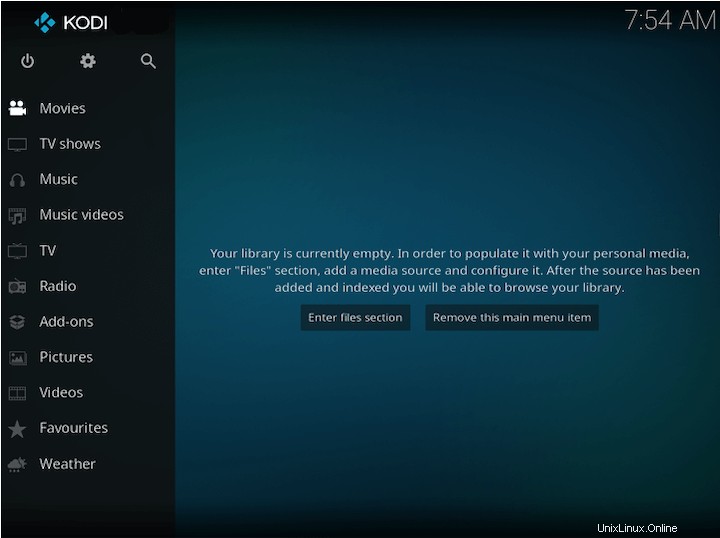
Selamat! Anda telah berhasil menginstal Kodi. Terima kasih telah menggunakan tutorial ini untuk menginstal versi terbaru Kodi Media Player pada sistem Linux Mint. Untuk bantuan tambahan atau informasi berguna, kami sarankan Anda memeriksa situs web resmi Kodi.